对于不精通组网的普通用户来说 , 150平以上的大户型Wifi组网是一件头痛事 , 无线AP组网太复杂 , 无线中继信号不稳定 , 上网速度慢 。 为了解决大户型Wifi覆盖的难题 , 华为推出了一款新产品:华为路由H6 。

文章图片
更贴心的一点是 , 华为路由H6是基于Wifi6+的网络产品 , 哪怕不懂网络知识的用户 , 只要会插网线就能轻松实现大户型Wifi无缝覆盖组网 。 那么 , 华为路由H6是如何实现大户型Wifi覆盖的呢?
全方位了解华为路由H6套装 单纯从产品形态上来看 , 华为路由H6套装由主路由和多个子路由组成 , 与无线AP类产品有一定区别 。 其中 , 主路由负责为子路由供电 , 也就是的POE供电功能 , 还能控制多个子路由 , 但主路由无法开启Wifi功能 。

文章图片
先来看下主路由的外观 , 使用长方形的设计 , 机身顶部中间是HUAWEI的品牌Logo , 前面有一个电源指示灯 , 也能显示工作状态 。 正常联网后 , 指示灯会变成绿色 。

文章图片
华为路由H6主路由有6个LAN口 , 一个WAN口和1个IPTV接口 。 所有的端口支持千兆传输 , 电源接口位于主机背部的左侧 。 从接口数量上来看 , 华为路由H6最多可以连接6个子路由 。

文章图片
再来看下子路由 , 外观尺寸是86mm*86mm , 与86型网络面板尺寸一致 , 背部还有两条双面胶 。 安装时 , 把双面胶撕下来粘在网络面板上就可以了 。 需要强调的一点是 , 安装时先要把子路由网线的另一端插在网络面板的接口上 。

文章图片
另外 , 子路由一侧还有网络接口 , 可以与家中的电脑、网络机顶盒或其他数码设备连接 , 方便后期的网络拓展 。

文章图片
按照官方的说明 , 华为路由H6套装由一台主机 , 1个Pro版子路由和2个标准版子路由组成 。 其中 , Pro版子路由的信号覆盖能力更强 , 适合放在客厅 。 为了区分 , Pro版子路由外包装上有单独的标识 。

文章图片
非常贴心的一点是 , 华为路由H6套装中有一个小包装盒 , 里面除了网线外 , 还有子路由使用的双面胶 , 这是给用户备用的小配件 。
会插网线就能玩转华为路由H6组网 同样是子母路由器套装 , 官方号称是Mesh路由器 , 那华为路由H6与传统的子母路由有什么不同吗?简单的说 , 华为路由H6使用网线组网 , 而Mesh路由可以使用Wifi组网 , 也可以使用网线组网 。

文章图片
严格来说 , 华为路由H6套装是基于网线的Mesh组网模式 , 而且是搭载鸿蒙系统的路由器套装 , 组网还是非常简单的 。 先把主路由通电 , 然后子路由插在面板上 , 手机端下载“智慧生活”App就可以设置了 。
华为路由H6可以自动识别上网模式 , 如果宽带账号在老路由器中 , 可以直接插上网线复制过来 。 目前 , 大多数宽带都是光猫拨号上网 , 直接选择自动获取IP地址就可以了 。

文章图片
设置完成后 , 直接把其他子路由插到网络插座上就可以了 , 系统会自动识别并配置Wifi网络 , 无需手动干预 。 考虑到一些智能音箱、智能台灯等数码设备只支持2.4G频段 , 建议用户关闭“5G优选”功能 。

文章图片
所有的子路由与主路由连接后 , 指示灯会变成蓝色 。 这时 , 可以搜索到华为路由H6的信号 , 如果关闭了5G优选 , 可以搜索到2个Wifi信号 , 通过智慧生活App , 用户可以查看华为路由H6的状态 , 以及每一个子路由的工作状态 。
对于家中开通了运营商IPTV业务的用户 , 华为路由H6也能提供非常好的支撑 。 光猫IPTV端口与华为路由H6主路由上的IPTV端口通过网线连接 , 任何一个子路由的网口都可以直接插上网线连接IPTV机顶盒 。
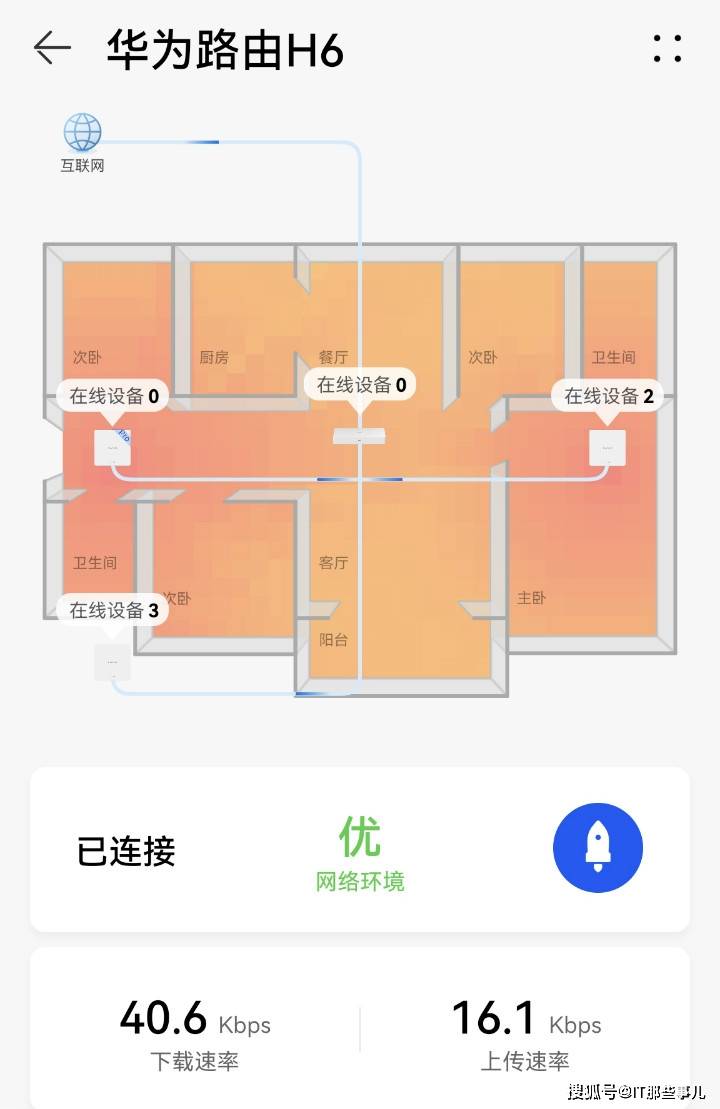
文章图片
不难看出 , 华为路由H6组网非常简单 , 只要会插电源 , 会插网线就能轻松完成设置 。 哪怕是网络小白 , 会用手机就能轻松玩转组网 , 这应该是鸿蒙系统的功劳 。 那么 , 华为路由H6的信号覆盖如何呢?
信号无缝覆盖华为路由H6堪称大户型首选 先介绍一下笔者家的房子布局 , 四室两厅两卫共156平方米 , 放光猫的弱电箱位于餐厅 。 测试时 , 华为路由H6放在客厅的电视柜中 , 并在北向次卧放置了Pro版子路由 。 另外一个子路由放在了南向的次卧 , 另一个子路由放在了主卧 。
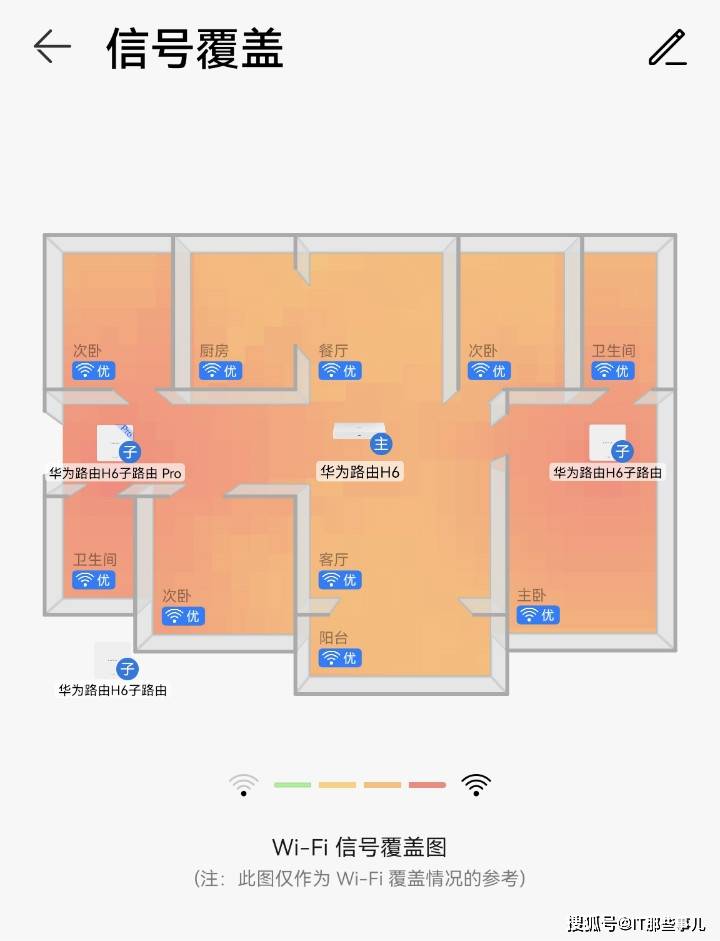
文章图片
为了公平期见 , 先使用智慧生活App自带的智能检测功能 , 测试了每个房间的信号覆盖 。 在实际测试的时候 , 对于主卧这种面积比较大的房间 , 会选择2-3个点进行测试 , 以保证准确率 。
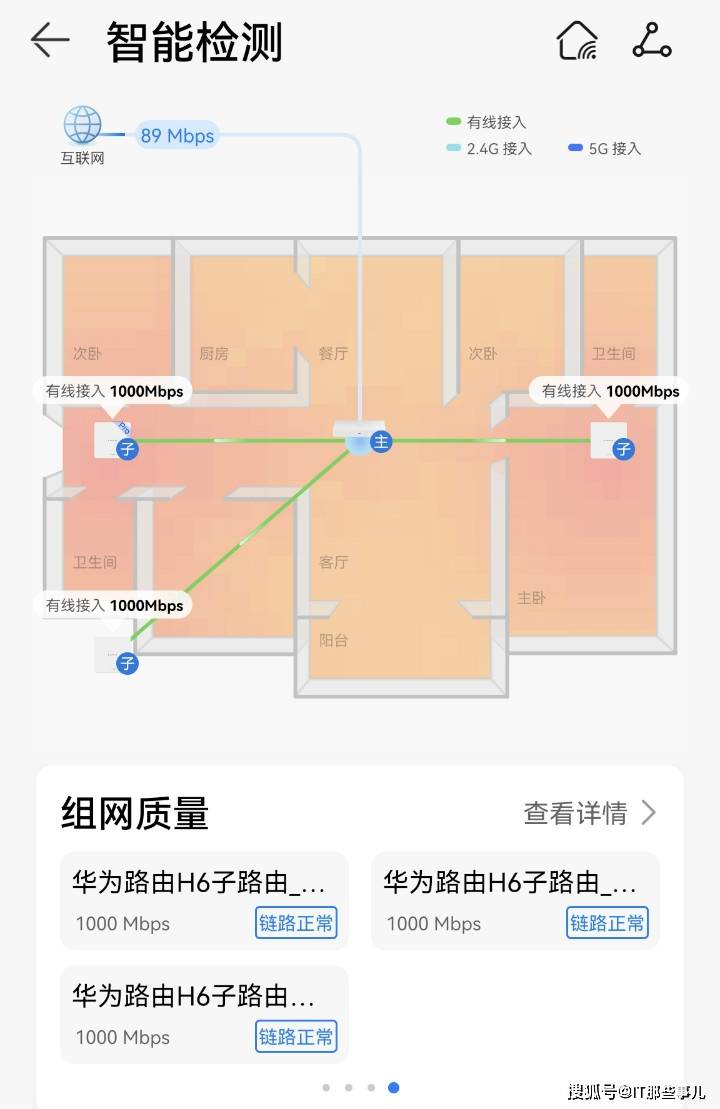
文章图片
值得一提的是 , 智慧生活App中的智能检测功能 , 可以进行各种检测 , 还能体验进行自动排除故障 。 不过 , iOS版本智慧生活暂时没有这些功能 , 希望后续版本能够加入这些实用的功能 。
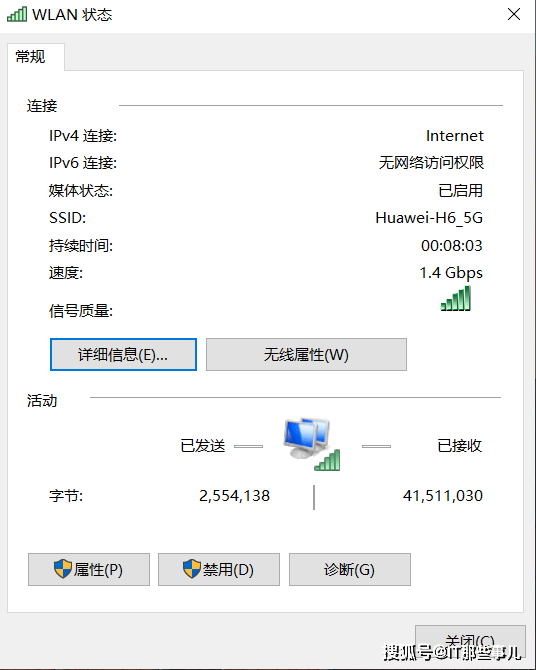
文章图片
从测试结果来看 , 每个房间的信号覆盖都非常好 。 尤其是客厅和主卧 , 信号最好 , 使用内置Wifi6的笔记本电脑进行测试 , 显示连接速度为1.6Gbps 。
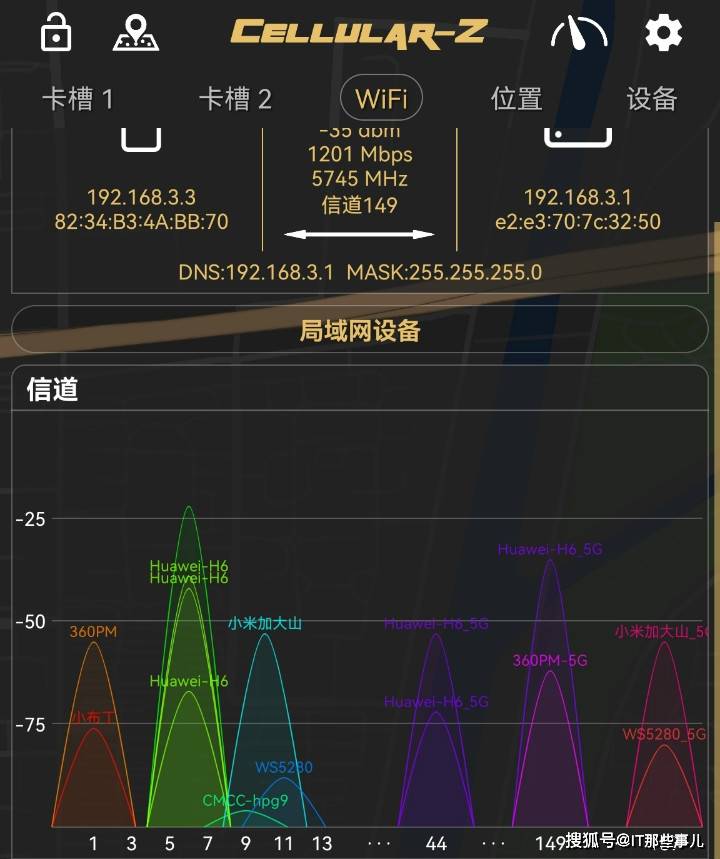
文章图片
除了智慧生活App自带的信号覆盖检测软件外 , 特意找了一款Wifi信号测试软件 , 看了一下每个房间的信号强度 。 实际测试发现 , 华为路由H6路由的信号非常稳定 。 即便周围有多个Wifi信号 , 华为路由H6的信号也非常稳定 。

文章图片
总结:从几个月的使用来看 , 华为路由器H6套装非常适合大户型的Wifi无缝覆盖 , 安装设置非常简单 , 没有网络知识的人也能轻松上手 。 事实上 , 除了通过子路由拓展外 , 华为路由H6还兼容华为其他型号的路由 , 这个用起来很方便 。
【功能|会插网线就能玩转大户型Wifi组网 华为路由H6使用体验】最后说一下缺点 , 华为路由H6的主路由个头有点大 , 同时在弱电箱放一个光猫和一台主路由有点拥挤 , 这点不方便 。 还有一点就是 , 子路由没有固定螺丝 , 双面胶用久了容易脱落 , 建议后续版本能够改进 。
推荐阅读
- 功能|小米 Watch S1图赏:商务气质新系列,稳步入场不急切
- 功能|Linux 微信官方版 2.1.1 正式发布
- 软件和应用|iOS/iPadOS端Telegram更新:引入隐藏文本、翻译等新功能
- 方面|摩托罗拉 moto X30 推送 mr1 版更新:优化性能,新增大量功能
- Meizu|魅族:Flyme云备份功能将于明年3月停用
- 手机|魅族:Flyme 手机云备份功能将于明年 3 月 31 日停运
- Word|微软 Office Word 安卓测试版已支持朗读功能
- Microsoft|Microsoft Defender获得新功能以对抗Log4j高位漏洞
- 功能|网络教学哪个平台好-机构专用的线上教学软件系统推荐
- 商家|腾讯微信支付支持全量商家小程序场景开通中国银联云闪付功能







